联想YOGA 14c 2021电脑怎么重装windows系统
- 分类:教程 回答于: 2023年03月22日 08:50:00
工具/原料:
系统版本:windows10系统
品牌型号:联想YOGA 14c 2021
软件版本:小白一键重装系统2320
联想YOGA 14c 2021电脑怎么样:
联想YOGA 14c 2021电脑是一款翻转触控本,它搭载了11代酷睿或锐龙5000处理器,内存为DDR4-3200,拥有高性能和低功耗的特点。它的屏幕尺寸为14英寸,分辨率为4K或1080P,亮度为500nits,支持HDR 400和杜比视界。它还配备了71Wh的大电池,续航能力强。它通过了Intel的EVO认证,提供了流畅的操作体验和丰富的功能123。
联想YOGA 14c 2021电脑在办公、轻娱乐、图片、视频、图形渲染等方面都表现出色,没有明显的性能瓶颈。它的做工也很不错,机身轻薄而坚固,键盘舒适而灵敏。它还送了手写笔,可以用来记笔记或绘画。总体来说,联想YOGA 14c 2021电脑是一款值得推荐的高端翻转触控本。

联想YOGA 14c 2021电脑重装系统的步骤:
方法一:使用联想自带的系统重置恢复功能
1、进入电脑恢复界面
重新开启电脑,当进入开机画面时,按住开机键不松开,按10秒左右,强制关闭电脑,重复两次以上,直到电脑显示“正在准备自动修复”,等待进入到恢复界面。
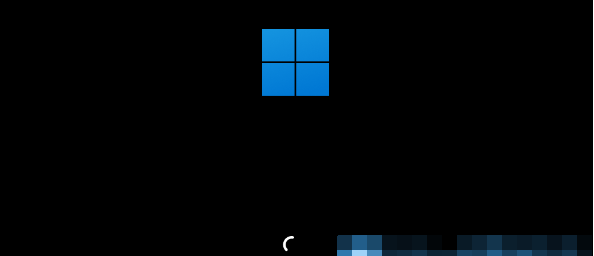
2、进入到恢复界面后开始操作
等待进入修复界面 - 查看高级选项 - 疑难解答。

点击重置此电脑 - 删除所有内容 - 本地重新安装。

针对工作区设置选择是 - 仅限安装了Windows 的驱动器 - 仅删除我的文件。

点击重置后,期间可能会重启多次,等待系统重置此电脑完成即可。
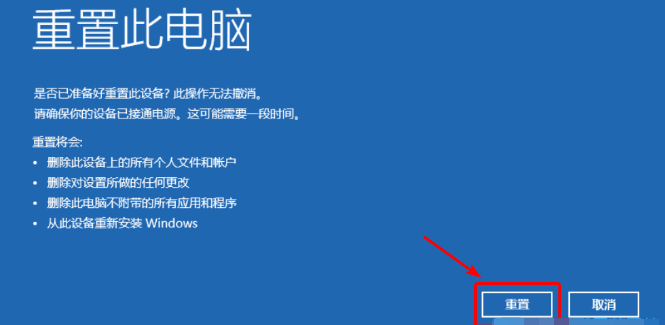
注意事项:如果提示无法重置,或者重置后问题依旧,说明遇到了靠电脑自己无法修复的故障,可以尝试方法二的借助u盘重装系统解决。
方法二:使用u盘重装系统(电脑不能进系统的情况也适用)
1、下载安装小白工具并插入u盘
找到能联网的电脑下载安装小白一键重装系统工具并打开,插入1个8g以上的空白u盘,进入制作系统模式。(这里推荐大家使用小白装机工具,官方下载入口:小白系统官网)
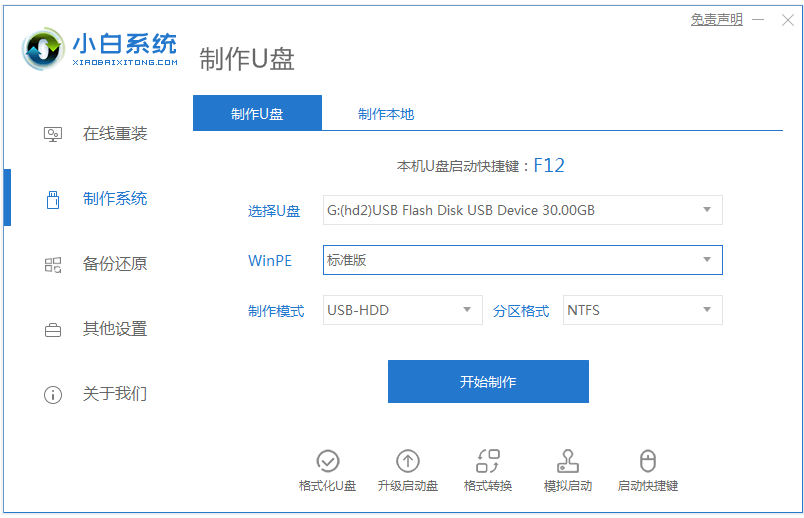
2、制作u盘启动盘
在制作系统栏目,选择需要的windows系统,点击开始制作u盘启动盘。
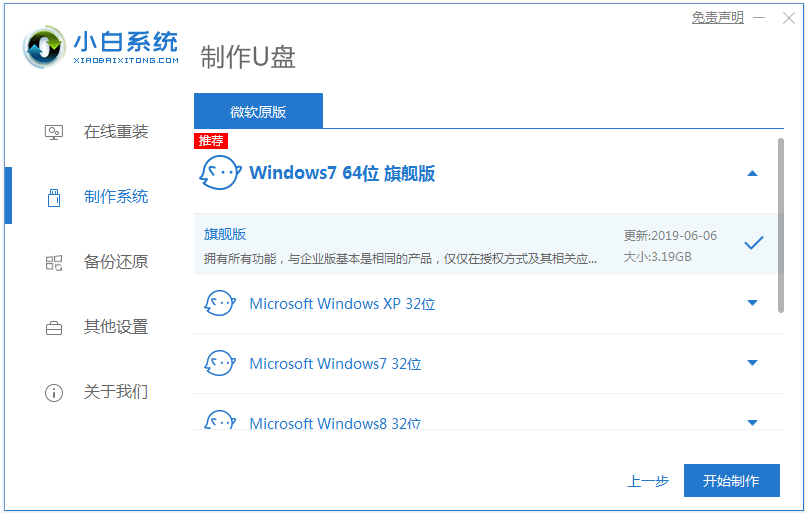
3、查看电脑开机启动键
u盘启动盘制作完成后,点击快捷键大全,预览需要安装的联想YOGA 14c 2021主板的启动热键是什么,再拔除u盘退出。
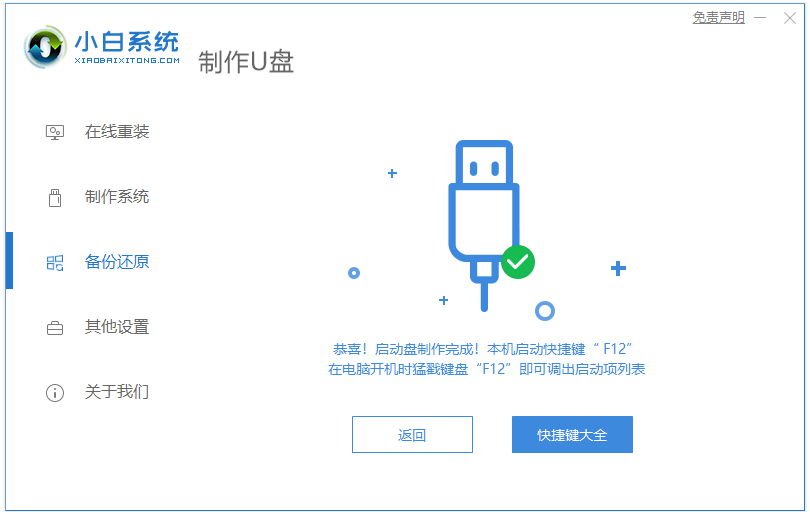
4、启动进入u盘pe系统
插入u盘启动盘进需要安装的联想电脑中,电脑重启并不断按启动热键f12进启动界面,选择u盘启动项进入到第一项pe系统。

5、pe内重装windows系统
来到pe系统桌面,打开小白装机工具,选择需要的windows系统,一般默认安装到c盘。

6、重启电脑
当提示安装完成后,需要先拔掉u盘,然后再重启电脑。

7、进入新系统
期间可能会重启电脑多次,当进入到新系统桌面即安装成功。

注意事项:在安装系统之前,注意先做好系统盘的重要数据资料备份,避免重要文件丢失。
总结:
通过上面的介绍,我们了解了联想YOGA 14c 2021电脑重装Windows系统的两种方法:使用U盘启动盘和使用联想一键恢复重置。这两种方法各有优缺点,用户可以根据自己的需求和情况选择合适的方法。重装系统后,请及时安装驱动程序和更新补丁,以保证电脑正常运行。
 有用
26
有用
26


 小白系统
小白系统


 1000
1000 1000
1000 1000
1000 1000
1000 1000
1000 1000
1000 1000
1000 1000
1000 1000
1000 1000
1000猜您喜欢
- 用光盘安装win7系统安装步骤..2017/01/22
- 神舟电脑怎么进入bios重装系统..2022/10/13
- 电脑怎样更新windows系统2022/02/18
- xp重装系统的方法2023/02/01
- 笔记本电脑清除了所有数据后怎么恢复..2023/04/29
- W7 64位安装系统图文教程2017/03/06
相关推荐
- windows11旗舰版系统如何安装..2021/08/05
- 原版Ghost xp iso镜像系统文件制作步..2017/05/22
- windows7 纯净版安装的教程2022/01/04
- 大师兄一键在线重装系统教程..2016/08/06
- 佳能打印机怎么安装驱动程序..2022/12/11
- 电脑上一键重装软件哪个号..2016/10/27

















